
Nu lăsați modificările profilului dvs. Discord să dispară în gol. Discord poate avea probleme uneori să salveze modificările profilului. Acest lucru este frustrant mai ales dacă ați petrecut ore întregi creând secțiunea de profil.
În acest ghid, vom explora ce poate cauza această problemă și vom oferi soluții pentru depanarea acesteia în Discord.
De ce Discord eșuează la salvarea modificărilor profilului
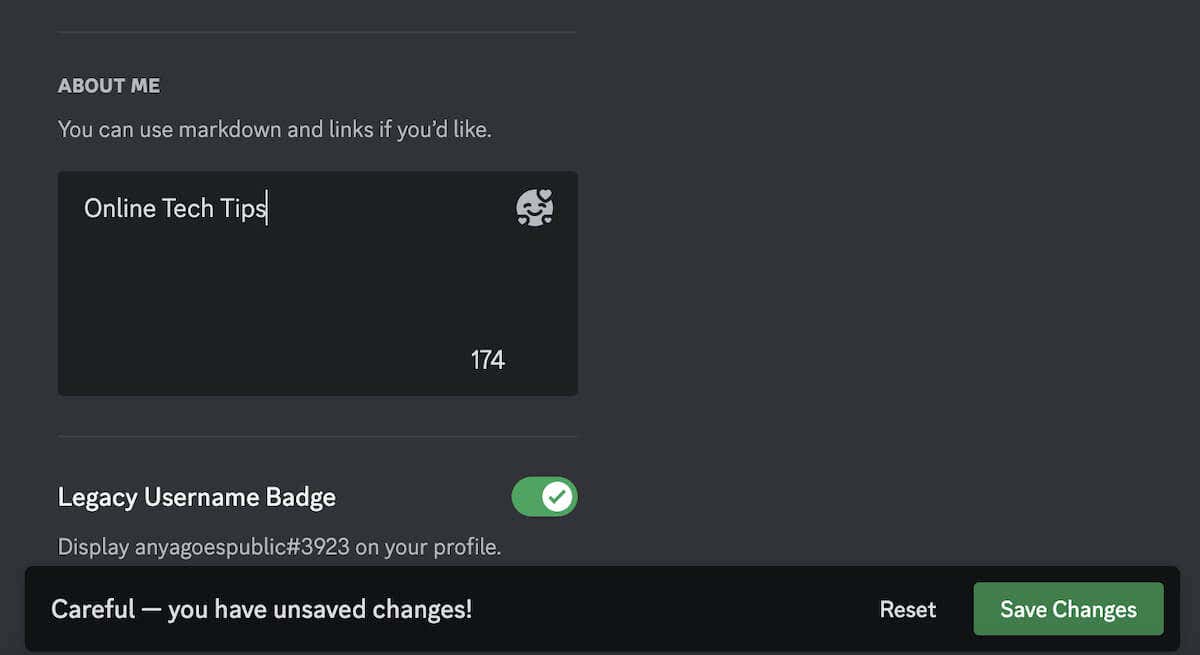
Deși problema cu Discord care nu salvează modificările este adesea legată de un server cu erori, mai mulți factori ar putea contribui la această problemă. Iată câteva dintre cele mai comune dintre ele.
Cum să remediați Discord care nu salvează modificările profilului
Acum că înțelegeți motivele potențiale pentru care Discord nu reușește să vă salveze modificările profilului, le puteți remedia mai eficient. Vă recomandăm să încercați fiecare metodă descrisă mai jos una câte una, verificând dacă fiecare dintre ele rezolvă problema Problema de discordie.
1. Reporniți Discord
Când Discord nu reușește să salveze modificările profilului, o remediere rapidă poate fi la fel de simplă ca repornind aplicația. Când o faci, poți stabili o nouă conexiune la serverele Discord, rezolvând eventualele erori sau probleme de sincronizare..
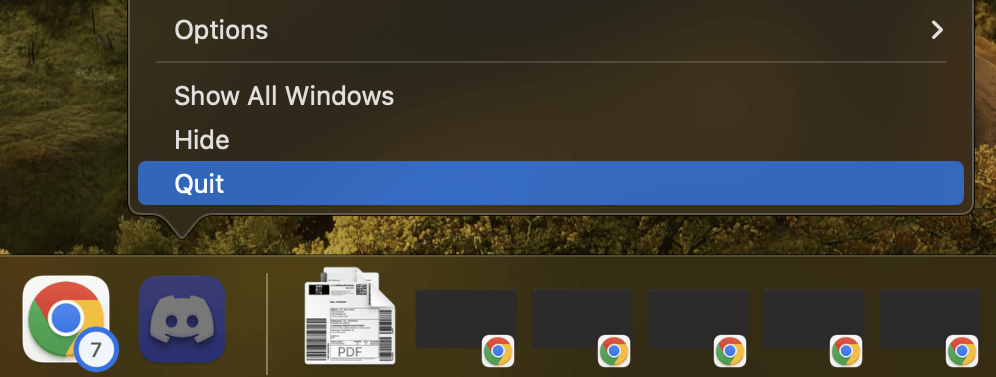
Iată cum să reporniți Discord pe diferite dispozitive:
După închiderea Discord, reporniți aplicația și verificați dacă modificările profilului se salvează corect.
2. Actualizați aplicația Discord
Păstrarea aplicației Discord actualizată este esențială pentru a rezolva erori precum faptul că Discord nu poate salva modificările profilului, printre altele. Discord frecvent lansează actualizări pentru a rezolva erorile și erorile, inclusiv problemele legate de gestionarea contului.
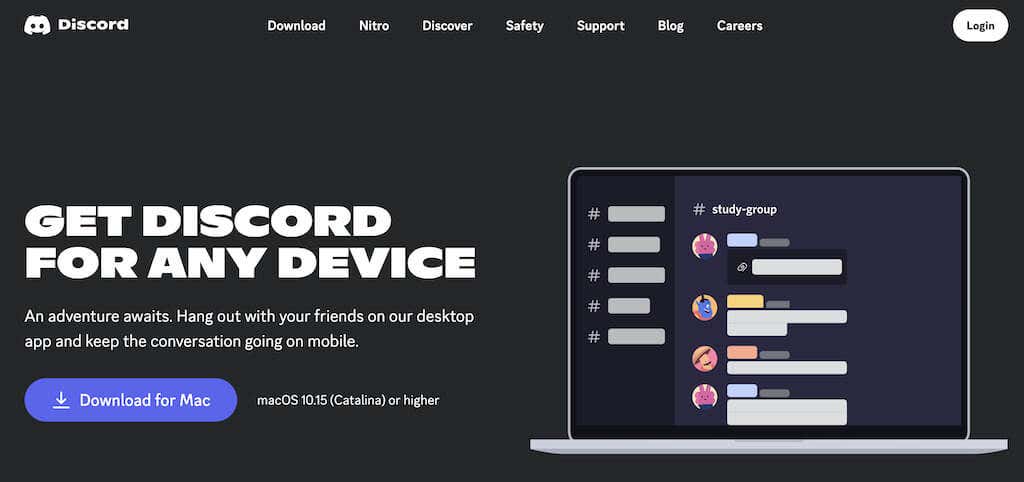
De obicei, Discord se actualizează automat de fiecare dată când porniți aplicația. Cu toate acestea, dacă încă întâmpinați eroarea, poate fi necesară intervenția manuală.
Dacă actualizările automate nu reușesc să rezolve problema, puteți descărca și instala manual cea mai recentă versiune de pe Site-ul Discord. Acest lucru vă asigură că aveți cele mai recente remedieri și îmbunătățiri.
3. Comutați la un alt dispozitiv
Dacă întâmpinați probleme cu Discord care nu salvează modificările profilului, luați în considerare trecerea la alt dispozitiv ca o posibilă soluție. Uneori, variațiile dintre aplicația și versiunile web pot cauza probleme de sincronizare, iar utilizarea unui dispozitiv diferit poate declanșa o reîmprospătare a sistemului, rezolvând problema.
Experimentați cu schimbarea temei profilului sau a altor setări în aplicațiile pentru mobil și desktop. În acest fel, puteți determina dacă o versiune a aplicației vă permite să salvați cu succes modificările.
4. Ștergeți memoria cache a Discord
Ștergerea memoriei cache a Discord poate rezolva adesea probleme precum Discord care nu salvează modificările profilului. Aplicația Discord stochează o cantitate semnificativă de date, inclusiv mesaje, imagini și linkuri, în folderul său cache. Când acest folder cache devine prea mare, poate duce la probleme de performanță..
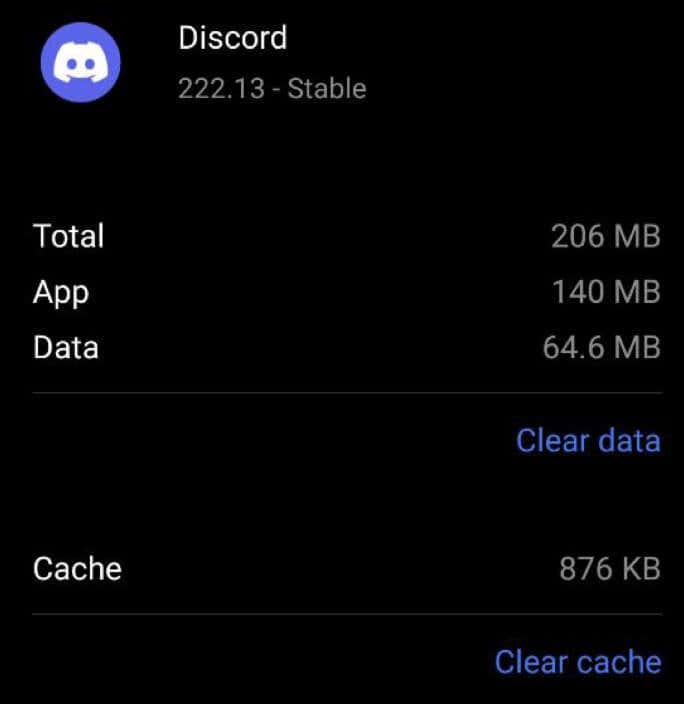
Iată cum puteți șterge memoria cache a Discord pe diferite dispozitive.
Pe Mac sau PC
Pe computer, navigați la folderul dedicat Cacheal Discord și ștergeți conținutul acestui folder.
Pe Android
Pe iPhone sau iPad
Din păcate, nu există o opțiune directă pentru a șterge memoria cache a Discord pe dispozitivele iOS. Cea mai bună opțiune este să descărcați sau să ștergeți aplicația Discord și să o reinstalați. Rețineți că acest lucru va elimina și toate datele de conectare salvate și setările aplicației.
Prin ștergerea memoriei cache a Discord, puteți rezolva eventualele probleme legate de modificările de profil care nu sunt salvate și puteți asigura o performanță mai bună a aplicației.
5. Dezactivați modul comunitate
Dezactivarea modului Comunitate poate fi o soluție eficientă dacă întâmpinați probleme cu setările serverului Discord. În ciuda faptului că este o caracteristică de lungă durată, Modul Comunitate poate încă interfera cu setările serverului, cauzând neplăceri utilizatorilor.
Dacă nu puteți modifica setările serverului, dezactivarea temporară a modului Comunitate vă poate oferi o soluție. Pentru a dezactiva Modul Comunitate, urmați pașii de mai jos. Instrucțiunile sunt aceleași pentru utilizatorii de dispozitive mobile și desktop.
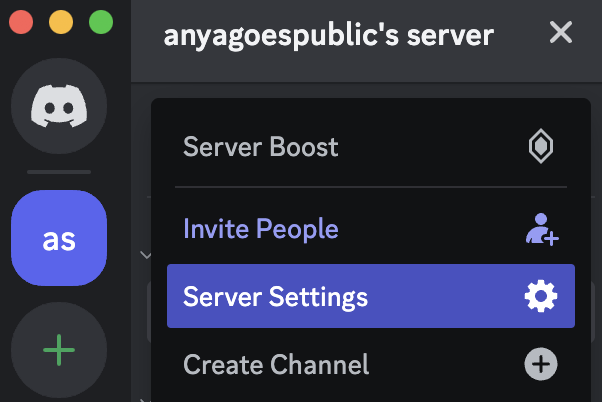
- Confirmați modificarea selectând butonul Salvați modificările.
După ce ați făcut ajustările necesare profilului dvs., puteți alege să reactivați Modul Comunitate. Cu toate acestea, dacă întâmpinați frecvent probleme cu setările serverului, dezactivarea permanentă a modului comunitate poate oferi o experiență Discord mai fluidă.
6. Încercați să activați sau să dezactivați VPN
Problemele de rețea pot perturba uneori capacitatea Discord de a salva modificările în mod eficient. Dacă serverul dvs. nu răspunde în ciuda altor metode de depanare, încercați să utilizați un VPN pentru a vedea dacă rezolvă problema.
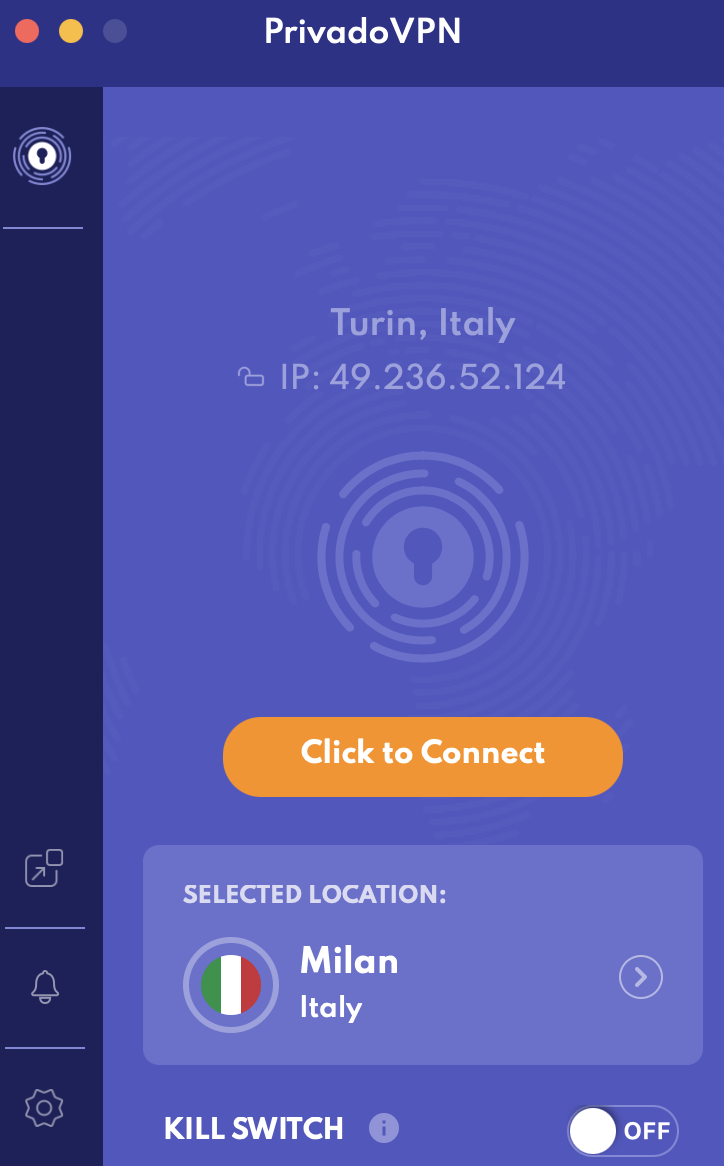
Activarea unui VPN poate oferi o conexiune la rețea mai stabilă, rezolvând eventuale probleme de conectivitate care ar putea împiedica funcționalitatea Discord. În același timp, dacă utilizați deja un VPN, încercați să îl dezactivați temporar pentru a vedea dacă face o diferență.
Trecerea la rețelele celulare vă poate îmbunătăți, de asemenea, șansele de a implementa cu succes modificările serverului. Schimbând mediul de rețea, puteți ocoli orice probleme legate de rețea care ar putea afecta performanța Discord.
7. Verificați Timeout
Modificările frecvente ale setărilor serverului, cum ar fi modificarea pictogramei serverului sau a temei profilului, pot declanșa un mecanism de expirare în Discord. Dacă nu reușiți să salvați modificările în ciuda încercărilor multiple, este posibil ca serverul dvs. să fi intrat într-o stare de expirare.
Dacă ați întâmpinat un timeout, cel mai bine este să așteptați aproximativ 20 de minute înainte de a încerca să faceți modificări suplimentare. Această perioadă de așteptare permite Discord să resetați și să atenueze orice probleme legate de încercările excesive de modificare.
Pentru a evita declanșarea unui timeout în viitor, evitați să faceți mai multe încercări de modificare în succesiune rapidă.
8. Contactați asistența și trimiteți un raport de eroare
Dacă ați epuizat toate opțiunile de depanare și continuați să întâmpinați probleme cu Discord care nu salvează modificările profilului, trimiterea unui raport de eroare poate ajuta la rezolvarea problemei de bază.
Iată cum puteți trimite un raport de eroare echipei de asistență Discord.
.
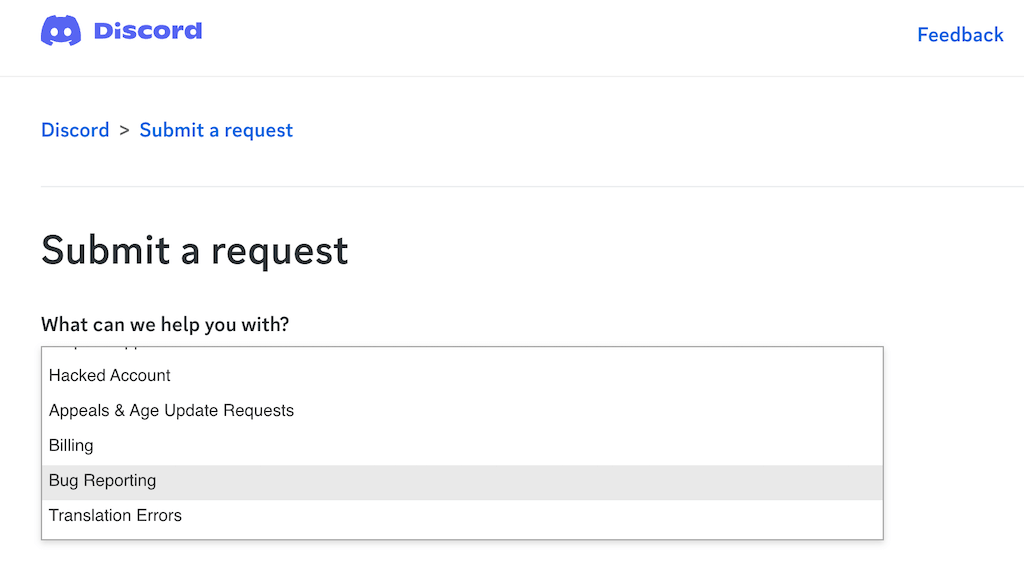
Prin trimiterea unui raport de eroare detaliat, ajutați echipa de asistență Discord să identifice și să rezolve problema mai eficient, contribuind în cele din urmă la o experiență mai fluidă pentru toți utilizatorii Discord, nu doar pentru dvs.
Aflați cum să remediați orice problemă de discordie
Întâmpinarea de probleme cu Discord care nu salvează modificările profilului poate fi frustrantă, dar cu pașii corecti de depanare, puteți rezolva problema și puteți reveni la personalizarea experienței dvs. Discord.
Nu uitați să rămâneți răbdător și minuțios în eforturile dvs. de depanare și nu ezitați să contactați asistența Discord dacă este necesar..